OPEL ASTRA K 2020 Informacijos ir pramogų sistemos vadovas (in Lithuanian)
Manufacturer: OPEL, Model Year: 2020, Model line: ASTRA K, Model: OPEL ASTRA K 2020Pages: 93, PDF Size: 5.74 MB
Page 71 of 93
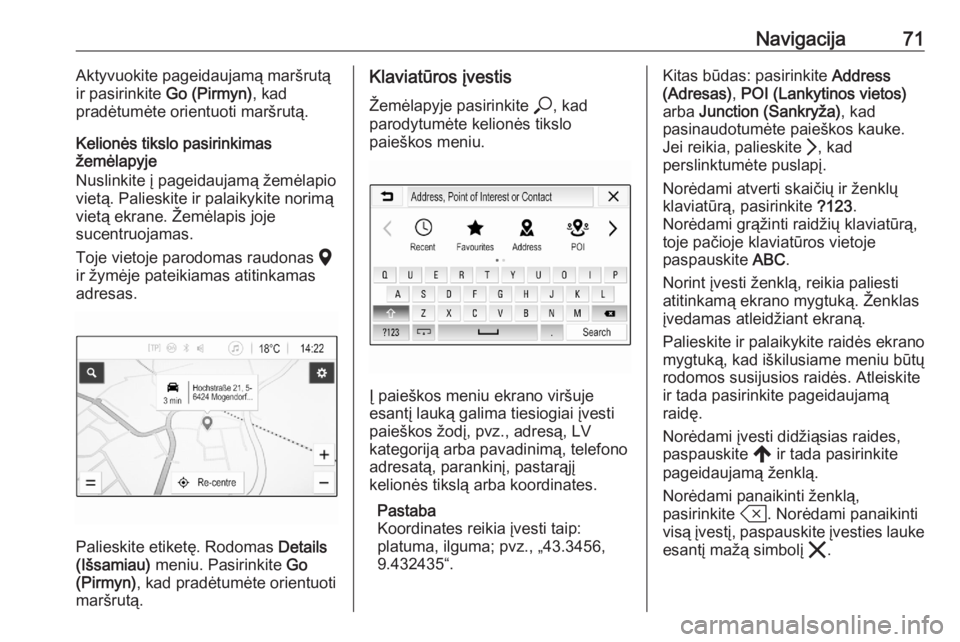
Navigacija71Aktyvuokite pageidaujamą maršrutą
ir pasirinkite Go (Pirmyn), kad
pradėtumėte orientuoti maršrutą.
Kelionės tikslo pasirinkimas
žemėlapyje
Nuslinkite į pageidaujamą žemėlapio
vietą. Palieskite ir palaikykite norimą
vietą ekrane. Žemėlapis joje
sucentruojamas.
Toje vietoje parodomas raudonas K
ir žymėje pateikiamas atitinkamas
adresas.
Palieskite etiketę. Rodomas Details
(Išsamiau) meniu. Pasirinkite Go
(Pirmyn) , kad pradėtumėte orientuoti
maršrutą.
Klaviatūros įvestis
Žemėlapyje pasirinkite *, kad
parodytumėte kelionės tikslo
paieškos meniu.
Į paieškos meniu ekrano viršuje
esantį lauką galima tiesiogiai įvesti
paieškos žodį, pvz., adresą, LV
kategoriją arba pavadinimą, telefono
adresatą, parankinį, pastarąjį
kelionės tikslą arba koordinates.
Pastaba
Koordinates reikia įvesti taip:
platuma, ilguma; pvz., „43.3456,
9.432435“.
Kitas būdas: pasirinkite Address
(Adresas) , POI (Lankytinos vietos)
arba Junction (Sankryža) , kad
pasinaudotumėte paieškos kauke.
Jei reikia, palieskite Q, kad
perslinktumėte puslapį.
Norėdami atverti skaičių ir ženklų
klaviatūrą, pasirinkite ?123.
Norėdami grąžinti raidžių klaviatūrą, toje pačioje klaviatūros vietoje
paspauskite ABC.
Norint įvesti ženklą, reikia paliesti
atitinkamą ekrano mygtuką. Ženklas
įvedamas atleidžiant ekraną.
Palieskite ir palaikykite raidės ekrano mygtuką, kad iškilusiame meniu būtų
rodomos susijusios raidės. Atleiskite
ir tada pasirinkite pageidaujamą
raidę.
Norėdami įvesti didžiąsias raides, paspauskite , ir tada pasirinkite
pageidaujamą ženklą.
Norėdami panaikinti ženklą,
pasirinkite T. Norėdami panaikinti
visą įvestį, paspauskite įvesties lauke
esantį mažą simbolį &.
Page 72 of 93
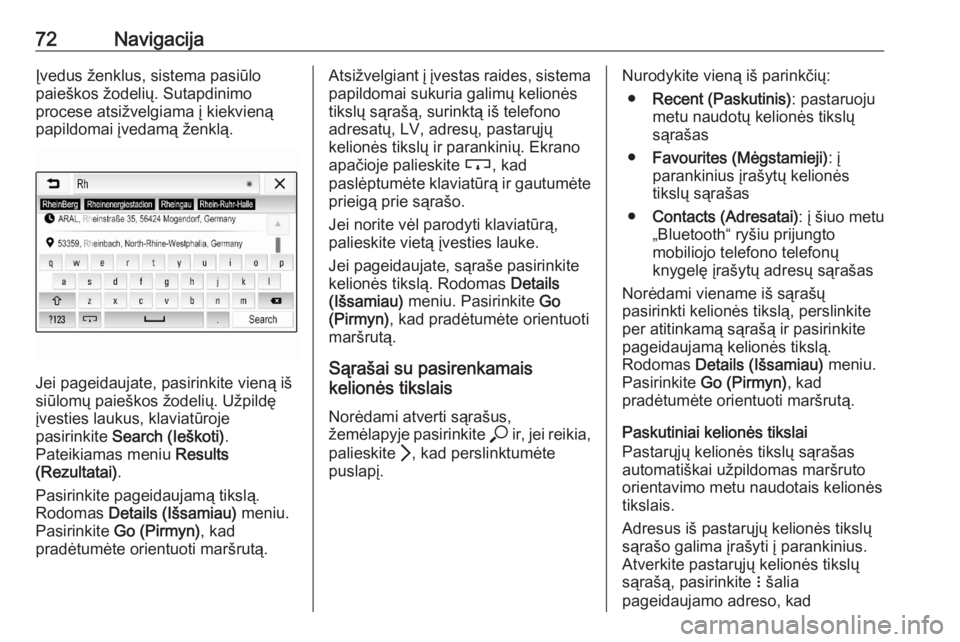
72NavigacijaĮvedus ženklus, sistema pasiūlo
paieškos žodelių. Sutapdinimo
procese atsižvelgiama į kiekvieną
papildomai įvedamą ženklą.
Jei pageidaujate, pasirinkite vieną iš
siūlomų paieškos žodelių. Užpildę
įvesties laukus, klaviatūroje
pasirinkite Search (Ieškoti) .
Pateikiamas meniu Results
(Rezultatai) .
Pasirinkite pageidaujamą tikslą.
Rodomas Details (Išsamiau) meniu.
Pasirinkite Go (Pirmyn) , kad
pradėtumėte orientuoti maršrutą.
Atsižvelgiant į įvestas raides, sistema
papildomai sukuria galimų kelionės
tikslų sąrašą, surinktą iš telefono
adresatų, LV, adresų, pastarųjų
kelionės tikslų ir parankinių. Ekrano apačioje palieskite c, kad
paslėptumėte klaviatūrą ir gautumėte
prieigą prie sąrašo.
Jei norite vėl parodyti klaviatūrą,
palieskite vietą įvesties lauke.
Jei pageidaujate, sąraše pasirinkite
kelionės tikslą. Rodomas Details
(Išsamiau) meniu. Pasirinkite Go
(Pirmyn) , kad pradėtumėte orientuoti
maršrutą.
Sąrašai su pasirenkamais
kelionės tikslais
Norėdami atverti sąrašus,
žemėlapyje pasirinkite * ir, jei reikia,
palieskite Q, kad perslinktumėte
puslapį.Nurodykite vieną iš parinkčių:
● Recent (Paskutinis) : pastaruoju
metu naudotų kelionės tikslų sąrašas
● Favourites (Mėgstamieji) : į
parankinius įrašytų kelionės
tikslų sąrašas
● Contacts (Adresatai) : į šiuo metu
„Bluetooth“ ryšiu prijungto
mobiliojo telefono telefonų
knygelę įrašytų adresų sąrašas
Norėdami viename iš sąrašų
pasirinkti kelionės tikslą, perslinkite
per atitinkamą sąrašą ir pasirinkite
pageidaujamą kelionės tikslą.
Rodomas Details (Išsamiau) meniu.
Pasirinkite Go (Pirmyn) , kad
pradėtumėte orientuoti maršrutą.
Paskutiniai kelionės tikslai
Pastarųjų kelionės tikslų sąrašas
automatiškai užpildomas maršruto
orientavimo metu naudotais kelionės
tikslais.
Adresus iš pastarųjų kelionės tikslų
sąrašo galima įrašyti į parankinius.
Atverkite pastarųjų kelionės tikslų
sąrašą, pasirinkite n šalia
pageidaujamo adreso, kad
Page 73 of 93
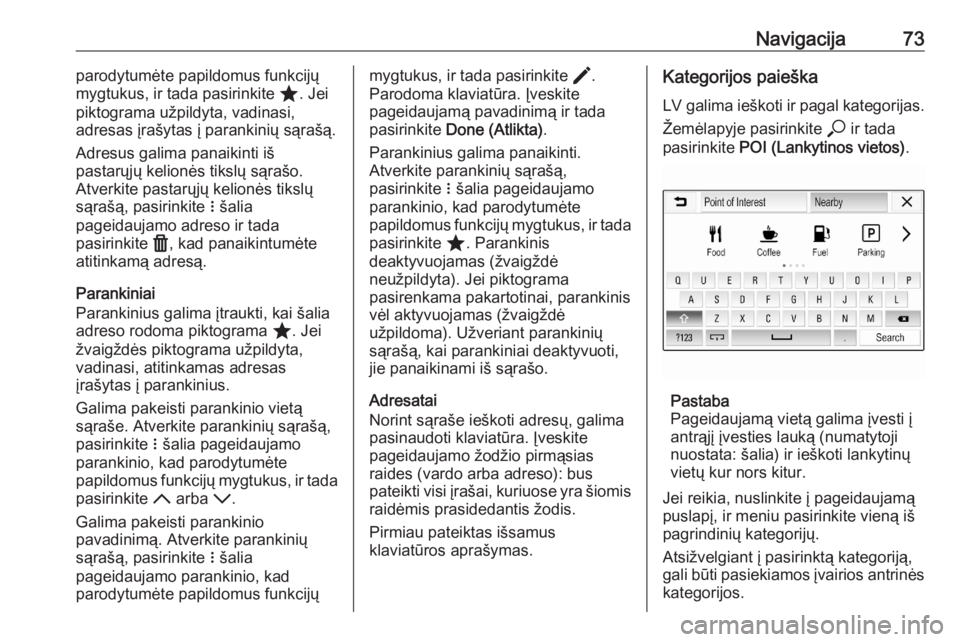
Navigacija73parodytumėte papildomus funkcijų
mygtukus, ir tada pasirinkite ;. Jei
piktograma užpildyta, vadinasi,
adresas įrašytas į parankinių sąrašą.
Adresus galima panaikinti iš
pastarųjų kelionės tikslų sąrašo.
Atverkite pastarųjų kelionės tikslų
sąrašą, pasirinkite n šalia
pageidaujamo adreso ir tada
pasirinkite f, kad panaikintumėte
atitinkamą adresą.
Parankiniai
Parankinius galima įtraukti, kai šalia adreso rodoma piktograma ;. Jei
žvaigždės piktograma užpildyta,
vadinasi, atitinkamas adresas
įrašytas į parankinius.
Galima pakeisti parankinio vietą
sąraše. Atverkite parankinių sąrašą,
pasirinkite n šalia pageidaujamo
parankinio, kad parodytumėte
papildomus funkcijų mygtukus, ir tada
pasirinkite S arba R.
Galima pakeisti parankinio
pavadinimą. Atverkite parankinių
sąrašą, pasirinkite n šalia
pageidaujamo parankinio, kad
parodytumėte papildomus funkcijųmygtukus, ir tada pasirinkite >.
Parodoma klaviatūra. Įveskite
pageidaujamą pavadinimą ir tada
pasirinkite Done (Atlikta) .
Parankinius galima panaikinti.
Atverkite parankinių sąrašą,
pasirinkite n šalia pageidaujamo
parankinio, kad parodytumėte
papildomus funkcijų mygtukus, ir tada pasirinkite ;. Parankinis
deaktyvuojamas (žvaigždė
neužpildyta). Jei piktograma
pasirenkama pakartotinai, parankinis
vėl aktyvuojamas (žvaigždė
užpildoma). Užveriant parankinių
sąrašą, kai parankiniai deaktyvuoti,
jie panaikinami iš sąrašo.
Adresatai
Norint sąraše ieškoti adresų, galima
pasinaudoti klaviatūra. Įveskite
pageidaujamo žodžio pirmąsias
raides (vardo arba adreso): bus
pateikti visi įrašai, kuriuose yra šiomis raidėmis prasidedantis žodis.
Pirmiau pateiktas išsamus
klaviatūros aprašymas.Kategorijos paieška
LV galima ieškoti ir pagal kategorijas. Žemėlapyje pasirinkite * ir tada
pasirinkite POI (Lankytinos vietos) .
Pastaba
Pageidaujamą vietą galima įvesti į
antrąjį įvesties lauką (numatytoji
nuostata: šalia) ir ieškoti lankytinų vietų kur nors kitur.
Jei reikia, nuslinkite į pageidaujamą
puslapį, ir meniu pasirinkite vieną iš
pagrindinių kategorijų.
Atsižvelgiant į pasirinktą kategoriją,
gali būti pasiekiamos įvairios antrinės kategorijos.
Page 74 of 93
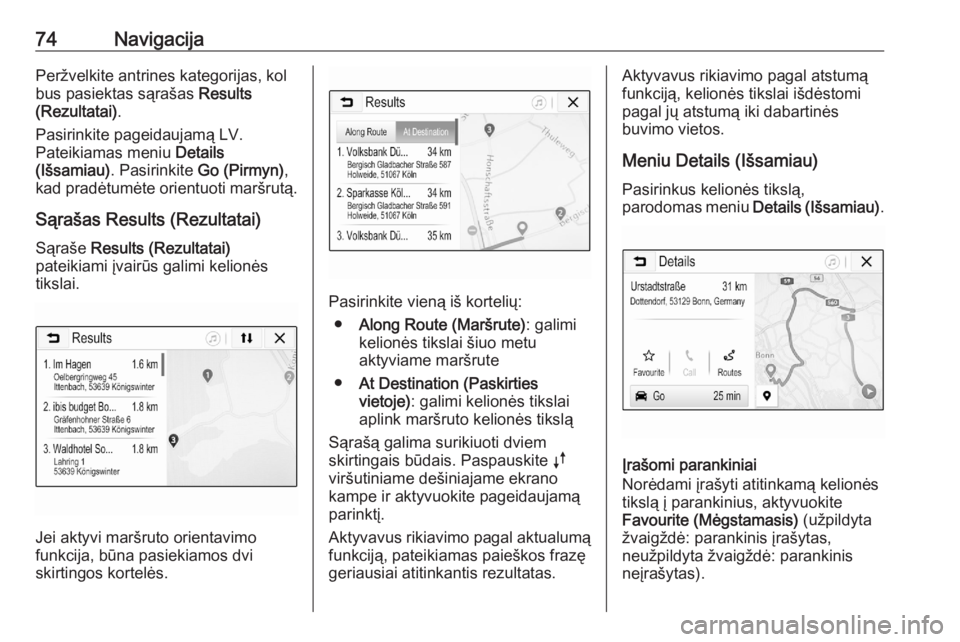
74NavigacijaPeržvelkite antrines kategorijas, kol
bus pasiektas sąrašas Results
(Rezultatai) .
Pasirinkite pageidaujamą LV.
Pateikiamas meniu Details
(Išsamiau) . Pasirinkite Go (Pirmyn),
kad pradėtumėte orientuoti maršrutą.
Sąrašas Results (Rezultatai)
Sąraše Results (Rezultatai)
pateikiami įvairūs galimi kelionės
tikslai.
Jei aktyvi maršruto orientavimo
funkcija, būna pasiekiamos dvi
skirtingos kortelės.
Pasirinkite vieną iš kortelių:
● Along Route (Maršrute) : galimi
kelionės tikslai šiuo metu
aktyviame maršrute
● At Destination (Paskirties
vietoje) : galimi kelionės tikslai
aplink maršruto kelionės tikslą
Sąrašą galima surikiuoti dviem
skirtingais būdais. Paspauskite k
viršutiniame dešiniajame ekrano
kampe ir aktyvuokite pageidaujamą
parinktį.
Aktyvavus rikiavimo pagal aktualumą
funkciją, pateikiamas paieškos frazę
geriausiai atitinkantis rezultatas.
Aktyvavus rikiavimo pagal atstumą
funkciją, kelionės tikslai išdėstomi
pagal jų atstumą iki dabartinės
buvimo vietos.
Meniu Details (Išsamiau) Pasirinkus kelionės tikslą,
parodomas meniu Details (Išsamiau).
Įrašomi parankiniai
Norėdami įrašyti atitinkamą kelionės
tikslą į parankinius, aktyvuokite
Favourite (Mėgstamasis) (užpildyta
žvaigždė: parankinis įrašytas,
neužpildyta žvaigždė: parankinis
neįrašytas).
Page 75 of 93
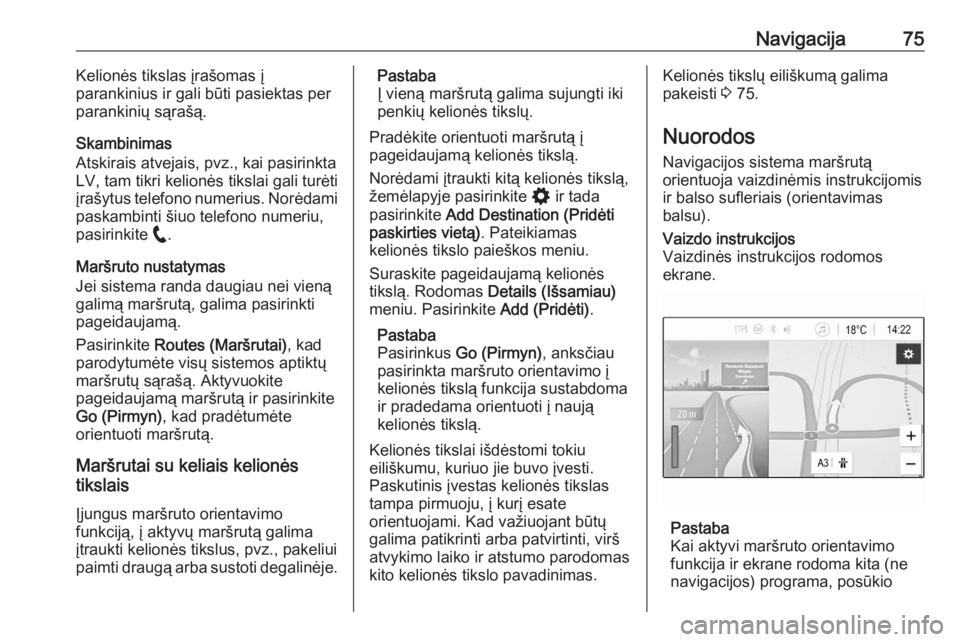
Navigacija75Kelionės tikslas įrašomas į
parankinius ir gali būti pasiektas per
parankinių sąrašą.
Skambinimas
Atskirais atvejais, pvz., kai pasirinkta
LV, tam tikri kelionės tikslai gali turėti
įrašytus telefono numerius. Norėdami
paskambinti šiuo telefono numeriu,
pasirinkite w.
Maršruto nustatymas
Jei sistema randa daugiau nei vieną
galimą maršrutą, galima pasirinkti
pageidaujamą.
Pasirinkite Routes (Maršrutai) , kad
parodytumėte visų sistemos aptiktų
maršrutų sąrašą. Aktyvuokite
pageidaujamą maršrutą ir pasirinkite
Go (Pirmyn) , kad pradėtumėte
orientuoti maršrutą.
Maršrutai su keliais kelionės
tikslais
Įjungus maršruto orientavimofunkciją, į aktyvų maršrutą galima
įtraukti kelionės tikslus, pvz., pakeliui
paimti draugą arba sustoti degalinėje.Pastaba
Į vieną maršrutą galima sujungti iki penkių kelionės tikslų.
Pradėkite orientuoti maršrutą į
pageidaujamą kelionės tikslą.
Norėdami įtraukti kitą kelionės tikslą,
žemėlapyje pasirinkite % ir tada
pasirinkite Add Destination (Pridėti
paskirties vietą) . Pateikiamas
kelionės tikslo paieškos meniu.
Suraskite pageidaujamą kelionės
tikslą. Rodomas Details (Išsamiau)
meniu. Pasirinkite Add (Pridėti).
Pastaba
Pasirinkus Go (Pirmyn) , anksčiau
pasirinkta maršruto orientavimo į kelionės tikslą funkcija sustabdoma
ir pradedama orientuoti į naują
kelionės tikslą.
Kelionės tikslai išdėstomi tokiu
eiliškumu, kuriuo jie buvo įvesti.
Paskutinis įvestas kelionės tikslas
tampa pirmuoju, į kurį esate
orientuojami. Kad važiuojant būtų
galima patikrinti arba patvirtinti, virš
atvykimo laiko ir atstumo parodomas
kito kelionės tikslo pavadinimas.Kelionės tikslų eiliškumą galima
pakeisti 3 75.
Nuorodos
Navigacijos sistema maršrutą
orientuoja vaizdinėmis instrukcijomis
ir balso sufleriais (orientavimas
balsu).Vaizdo instrukcijos
Vaizdinės instrukcijos rodomos
ekrane.
Pastaba
Kai aktyvi maršruto orientavimo
funkcija ir ekrane rodoma kita (ne
navigacijos) programa, posūkio
Page 76 of 93
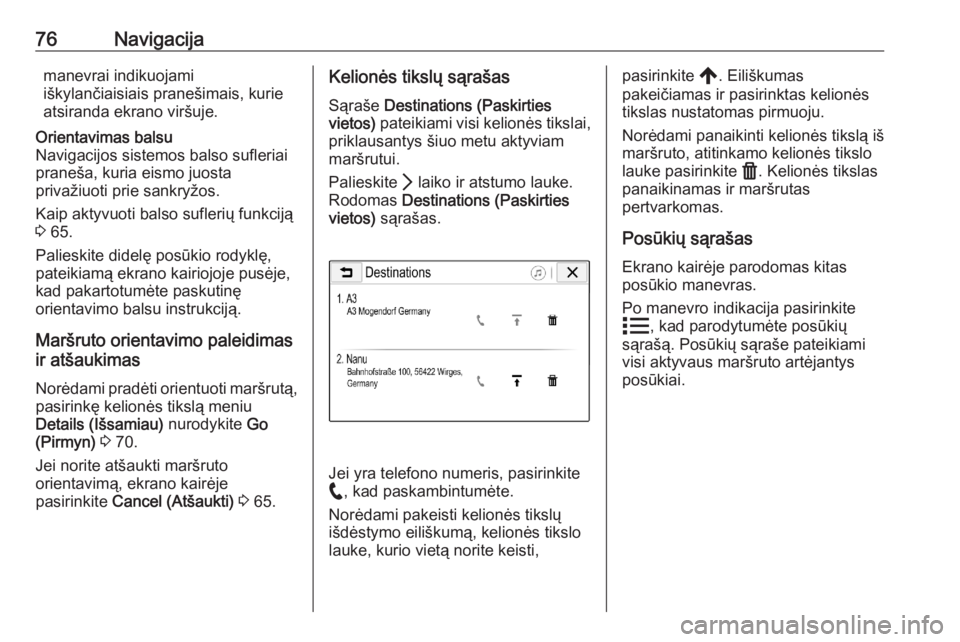
76Navigacijamanevrai indikuojami
iškylančiaisiais pranešimais, kurie
atsiranda ekrano viršuje.Orientavimas balsu
Navigacijos sistemos balso sufleriai
praneša, kuria eismo juosta
privažiuoti prie sankryžos.
Kaip aktyvuoti balso suflerių funkciją
3 65.
Palieskite didelę posūkio rodyklę, pateikiamą ekrano kairiojoje pusėje,
kad pakartotumėte paskutinę
orientavimo balsu instrukciją.
Maršruto orientavimo paleidimas
ir atšaukimas
Norėdami pradėti orientuoti maršrutą,
pasirinkę kelionės tikslą meniu
Details (Išsamiau) nurodykite Go
(Pirmyn) 3 70.
Jei norite atšaukti maršruto orientavimą, ekrano kairėje
pasirinkite Cancel (Atšaukti) 3 65.
Kelionės tikslų sąrašas
Sąraše Destinations (Paskirties
vietos) pateikiami visi kelionės tikslai,
priklausantys šiuo metu aktyviam
maršrutui.
Palieskite Q laiko ir atstumo lauke.
Rodomas Destinations (Paskirties
vietos) sąrašas.
Jei yra telefono numeris, pasirinkite
w , kad paskambintumėte.
Norėdami pakeisti kelionės tikslų
išdėstymo eiliškumą, kelionės tikslo
lauke, kurio vietą norite keisti,
pasirinkite ,. Eiliškumas
pakeičiamas ir pasirinktas kelionės
tikslas nustatomas pirmuoju.
Norėdami panaikinti kelionės tikslą iš maršruto, atitinkamo kelionės tikslo
lauke pasirinkite f. Kelionės tikslas
panaikinamas ir maršrutas
pertvarkomas.
Posūkių sąrašas Ekrano kairėje parodomas kitas
posūkio manevras.
Po manevro indikacija pasirinkite
n , kad parodytumėte posūkių
sąrašą. Posūkių sąraše pateikiami
visi aktyvaus maršruto artėjantys
posūkiai.
Page 77 of 93
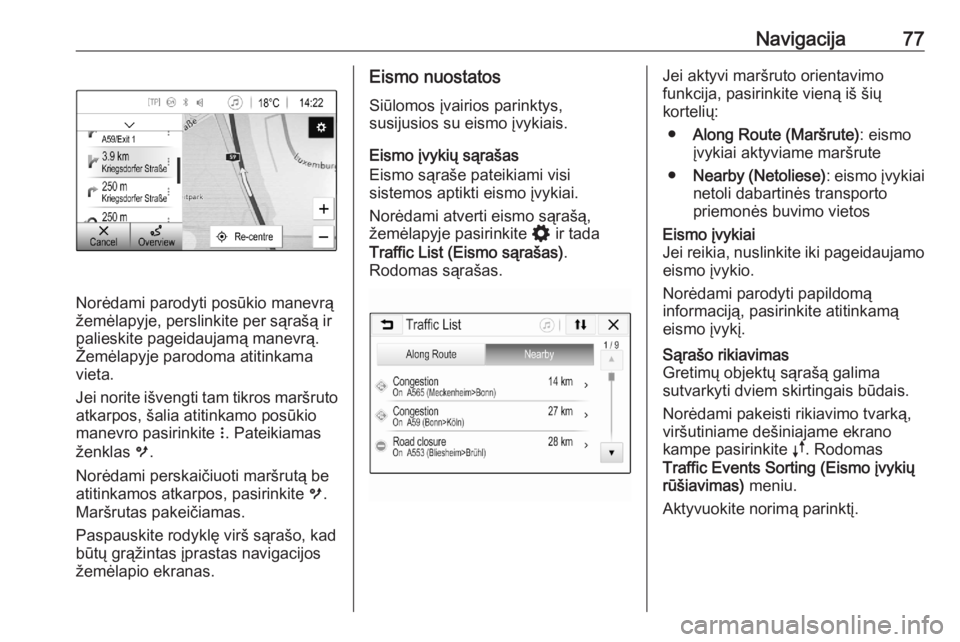
Navigacija77
Norėdami parodyti posūkio manevrą
žemėlapyje, perslinkite per sąrašą ir
palieskite pageidaujamą manevrą. Žemėlapyje parodoma atitinkama
vieta.
Jei norite išvengti tam tikros maršruto
atkarpos, šalia atitinkamo posūkio
manevro pasirinkite n. Pateikiamas
ženklas m.
Norėdami perskaičiuoti maršrutą be
atitinkamos atkarpos, pasirinkite m.
Maršrutas pakeičiamas.
Paspauskite rodyklę virš sąrašo, kad
būtų grąžintas įprastas navigacijos
žemėlapio ekranas.
Eismo nuostatos
Siūlomos įvairios parinktys,
susijusios su eismo įvykiais.
Eismo įvykių sąrašas
Eismo sąraše pateikiami visi
sistemos aptikti eismo įvykiai.
Norėdami atverti eismo sąrašą,
žemėlapyje pasirinkite % ir tada
Traffic List (Eismo sąrašas) .
Rodomas sąrašas.Jei aktyvi maršruto orientavimo
funkcija, pasirinkite vieną iš šių
kortelių:
● Along Route (Maršrute) : eismo
įvykiai aktyviame maršrute
● Nearby (Netoliese) : eismo įvykiai
netoli dabartinės transporto
priemonės buvimo vietosEismo įvykiai
Jei reikia, nuslinkite iki pageidaujamo
eismo įvykio.
Norėdami parodyti papildomą
informaciją, pasirinkite atitinkamą
eismo įvykį.Sąrašo rikiavimas
Gretimų objektų sąrašą galima
sutvarkyti dviem skirtingais būdais.
Norėdami pakeisti rikiavimo tvarką,
viršutiniame dešiniajame ekrano
kampe pasirinkite k. Rodomas
Traffic Events Sorting (Eismo įvykių
rūšiavimas) meniu.
Aktyvuokite norimą parinktį.
Page 78 of 93
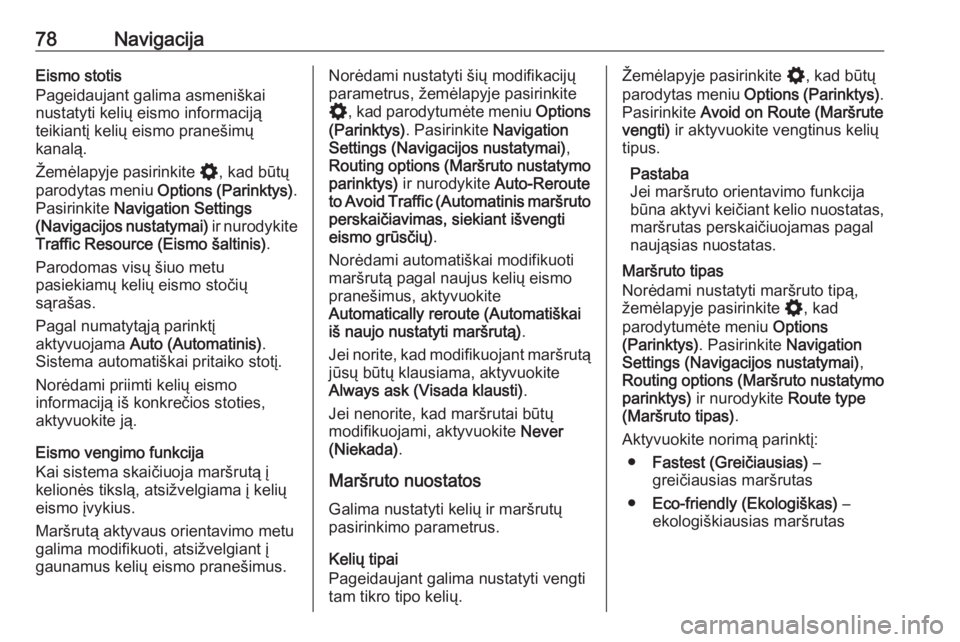
78NavigacijaEismo stotis
Pageidaujant galima asmeniškai
nustatyti kelių eismo informaciją
teikiantį kelių eismo pranešimų
kanalą.
Žemėlapyje pasirinkite %, kad būtų
parodytas meniu Options (Parinktys) .
Pasirinkite Navigation Settings
(Navigacijos nustatymai) ir nurodykite
Traffic Resource (Eismo šaltinis) .
Parodomas visų šiuo metu pasiekiamų kelių eismo stočių
sąrašas.
Pagal numatytąją parinktį
aktyvuojama Auto (Automatinis) .
Sistema automatiškai pritaiko stotį.
Norėdami priimti kelių eismo
informaciją iš konkrečios stoties,
aktyvuokite ją.
Eismo vengimo funkcija
Kai sistema skaičiuoja maršrutą į
kelionės tikslą, atsižvelgiama į kelių
eismo įvykius.
Maršrutą aktyvaus orientavimo metu galima modifikuoti, atsižvelgiant į
gaunamus kelių eismo pranešimus.Norėdami nustatyti šių modifikacijų
parametrus, žemėlapyje pasirinkite
% , kad parodytumėte meniu Options
(Parinktys) . Pasirinkite Navigation
Settings (Navigacijos nustatymai) ,
Routing options (Maršruto nustatymo
parinktys) ir nurodykite Auto-Reroute
to Avoid Traffic (Automatinis maršruto perskaičiavimas, siekiant išvengti
eismo grūsčių) .
Norėdami automatiškai modifikuoti
maršrutą pagal naujus kelių eismo
pranešimus, aktyvuokite
Automatically reroute (Automatiškai
iš naujo nustatyti maršrutą) .
Jei norite, kad modifikuojant maršrutą jūsų būtų klausiama, aktyvuokite
Always ask (Visada klausti) .
Jei nenorite, kad maršrutai būtų
modifikuojami, aktyvuokite Never
(Niekada) .
Maršruto nuostatos
Galima nustatyti kelių ir maršrutų pasirinkimo parametrus.
Kelių tipai
Pageidaujant galima nustatyti vengti tam tikro tipo kelių.Žemėlapyje pasirinkite %, kad būtų
parodytas meniu Options (Parinktys) .
Pasirinkite Avoid on Route (Maršrute
vengti) ir aktyvuokite vengtinus kelių
tipus.
Pastaba
Jei maršruto orientavimo funkcija
būna aktyvi keičiant kelio nuostatas, maršrutas perskaičiuojamas pagal
naująsias nuostatas.
Maršruto tipas
Norėdami nustatyti maršruto tipą,
žemėlapyje pasirinkite %, kad
parodytumėte meniu Options
(Parinktys) . Pasirinkite Navigation
Settings (Navigacijos nustatymai) ,
Routing options (Maršruto nustatymo parinktys) ir nurodykite Route type
(Maršruto tipas) .
Aktyvuokite norimą parinktį: ● Fastest (Greičiausias) –
greičiausias maršrutas
● Eco-friendly (Ekologiškas) –
ekologiškiausias maršrutas
Page 79 of 93
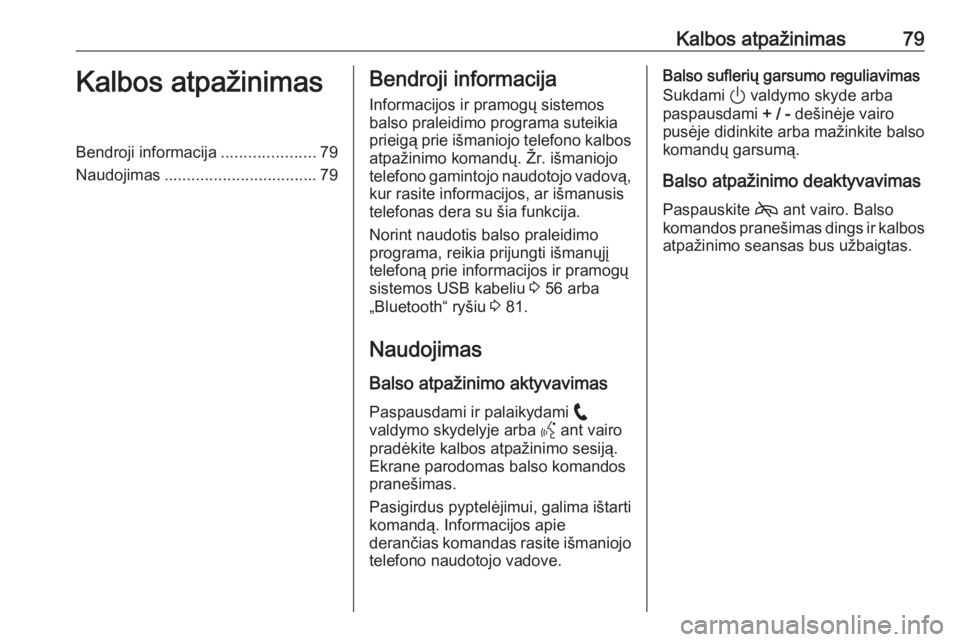
Kalbos atpažinimas79Kalbos atpažinimasBendroji informacija.....................79
Naudojimas .................................. 79Bendroji informacija
Informacijos ir pramogų sistemos
balso praleidimo programa suteikia
prieigą prie išmaniojo telefono kalbos atpažinimo komandų. Žr. išmaniojo
telefono gamintojo naudotojo vadovą,
kur rasite informacijos, ar išmanusis
telefonas dera su šia funkcija.
Norint naudotis balso praleidimo
programa, reikia prijungti išmanųjį
telefoną prie informacijos ir pramogų
sistemos USB kabeliu 3 56 arba
„Bluetooth“ ryšiu 3 81.
Naudojimas
Balso atpažinimo aktyvavimas Paspausdami ir palaikydami w
valdymo skydelyje arba Y ant vairo
pradėkite kalbos atpažinimo sesiją.
Ekrane parodomas balso komandos
pranešimas.
Pasigirdus pyptelėjimui, galima ištarti komandą. Informacijos apie
derančias komandas rasite išmaniojo telefono naudotojo vadove.Balso suflerių garsumo reguliavimas
Sukdami ) valdymo skyde arba
paspausdami + / - dešinėje vairo
pusėje didinkite arba mažinkite balso
komandų garsumą.
Balso atpažinimo deaktyvavimas Paspauskite 7 ant vairo. Balso
komandos pranešimas dings ir kalbos
atpažinimo seansas bus užbaigtas.
Page 80 of 93

80TelefonasTelefonasBendroji informacija.....................80
„Bluetooth“ prijungimas ................81
Eksploatacija ................................ 83
Mobilieji telefonai ir CB radijo
įranga ........................................... 87Bendroji informacija
Telefono funkcija suteikia galimybę
kalbėtis mobiliuoju telefonu per
transporto priemonėje įrengtus
mikrofoną ir garsiakalbius, o daugelį
mobiliojo telefono funkcijų valdyti
naudojantis transporto priemonės
informacijos ir pramogų sistema. Kad galėtumėte naudoti telefono funkciją,
prie informacijos ir pramogų sistemos
„Bluetooth“ ryšiu turi būti prijungtas
mobilusis telefonas.
Kai kurie mobilieji telefonai nedera su
tam tikromis telefono srities
funkcijomis. Galimos telefono
funkcijos priklauso nuo atitinkamo
mobiliojo telefono ir tinklo
operatoriaus. Papildomos
informacijos apie tai rasite mobiliojo
telefono naudotojo vadove arba galite gauti iš tinklo operatoriaus.Svarbi informacija apie
eksploatavimą ir eismo saugumą9 Perspėjimas
Mobilieji telefonai veikia jūsų
aplinką. Dėl šios priežasties buvo
parengti saugos reglamentai ir
naudojimo taisyklės. Prieš
naudodamiesi telefono funkcija,
susipažinkite su atitinkamais
nurodymais.
9 Perspėjimas
Važiuojant naudotis laisvų rankų
įranga gali būti pavojinga, nes
pokalbio metu mažėja
dėmesingumas. Prieš pradėdami
naudotis laisvųjų rankų įranga,
pastatykite automobilį. Laikykitės
valstybėje, kurioje esate,
galiojančių kelių eismo taisyklių.
Nepamirškite laikytis specialių
nuostatų, kurios gali būti taikomos
konkrečioms vietovėms ir visada
išjunkite mobilųjį telefoną, jei jo
naudojimas yra draudžiamas arba